Вызов калькулятора
Технические чертежи, создаваемые в AutoCAD, часто требуют выполнения математических вычислений. Для этого можно использовать:
- внешний калькулятор;
- калькулятор AutoCAD, работающий по команде 'cal;
- Quick Calculator в AutoCAD, работающий по команде 'qc или qc.
Вывести калькулятор на экран как палитру можно несколькими способами:
- запустить команду quickcalc (qc) из командной строки;
- выбрать команду Tools - Quickcalc;
- нажать клавиши CTRL+8.
Чтобы запустить калькулятор как окно в прозрачном режиме во время выполнения команды, нужно набрать'Quickcalc или 'qc. Калькулятор (рис.1.1) имеет четыре раскрывающиеся панели. Они позволяют выполнять полный диапазон операций.
Вверху калькулятора расположена панель инструментов с шестью кнопками:
- Clear (очистка поля ввода);
- Clear History (очистка журнала);
- Past value to command line
- Get Coordinates (получение координат);
- Distance Between Two Points (расстояние между двумя точками);
- Angle of Line Defined by Two Points (угол между отрезками, определенными двумя точками);
- Intersection of Two Lines Defined by Four Points (пересечение двух отрезков, определенное четырьмя точками).
Под панелью инструментов расположены журнал и поле ввода. В журнале хранятся и выводятся предыдущие вычисления. Данные журнала можно поместить в предварительно очищенное поле ввода. Для этого нужно дважды щелкнуть по строке.
На панели Number Pad (числа) Вы можете вводить значения и выполнять базовые математические операции, используя обычный для стандартных калькуляторов интерфейс. Научная панель Scientific предлагает расширенные функции, находящиеся на научных и инженерных калькуляторах. Панель Units Conversion (преобразование единиц измерения) позволяет преобразовывать различные метрические и неметрические единицы измерения. Панель Variables (Переменные) позволяет задать глобальные константы и переменные, которые остаются постоянными для всех чертежей и сеансов программы AutoCAD.
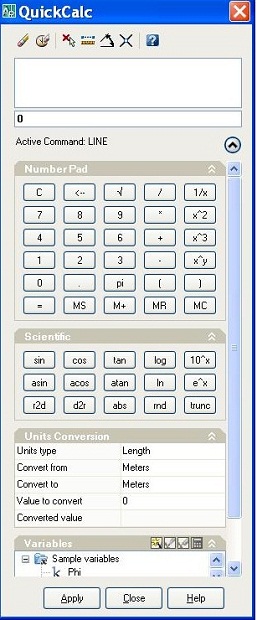
Рис. 1.1. Внешний вид калькулятора
Вы можете ввести в поле ввода значения или получить их прямо с объектов чертежа. При выполнении вычислений в Quick Calculator, значения автоматически запоминаются в стеке, обеспечивая легкий доступ к ним для последовательных вычислений. Кнопки управления памятью означают:
- MC - удалить из памяти;
- MR - вызвать из памяти;
- MS - занести в память;
- M+ - добавить к памяти.
Вычисленные значения можно вставить в командную строку или передать их в окно свойств объекта.
Калькулятор AutoCAD может производить:
- числовые расчеты;
- вычисления, связанные с геометрическими точками и векторами;
- операции с геометрическими функциями.
Калькулятор поддерживает все объектные привязки и имеет собственные функции, т.е. является несложным языком программирования. В вычисляемых выражениях можно использовать переменные языка AutoLisp.
Чтобы запустить быстрый калькулятор, нужно ввести в командной строке qc↵. Если уже выполняется какая-либо команда, то нужно ввести 'qc ↵. Те же вычисления можно провести в командной строке. Для этого нужно набирать команды cal ↵ или 'cal↵.
Числовые расчеты
В числовых расчетах используется стандартный порядок действий
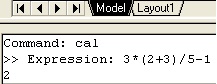
Вначале вычисляется значение выражения в скобках, затем 3 умножается на это значение, затем производится деление на 5 и вычитается единица.
Если команда 'cal↵ используется в прозрачном режиме, то AutoCAD считает, что результат требуется вывести в приглашении. Предположим, что нужно начертить горизонтальный отрезок. Длина его должна быть равна сумме двух известных длин других отрезков. Выполните приведенные ниже операции:
Включите режим ORTO и запустите команду LINE:
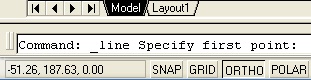
Выберите начальную точку отрезка. Переместите указатель вправо, чтобы задать нулевой угол и получить возможность применить непосредственный ввод расстояния:
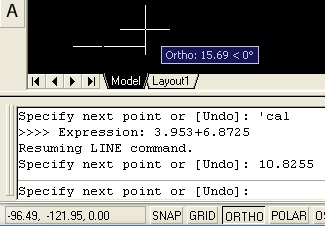
А теперь то же самое проделайте на быстром калькуляторе:
- запустите команду line и укажите первую точку;
- в ответ на второй запрос введите команду вызова калькулятора 'qc;
-
введите в поле ввода калькулятора числа и нажмите APPLY;
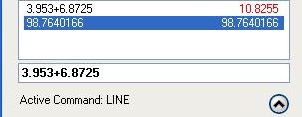
- установите режим ORTHO, переместите указатель мыши и нажмите ENTER.
Пусть нам нужно вычертить отрезок, длина которого равна длине уже имеющегося на чертеже отрезка. Тогда при задании второй точки команды lineнужно выполнить следующие действия:
- запустить калькулятор по команде 'qc;
- щелкнуть на кнопке DISTANCE BETWEEN TWO POINTS;
- на чертеже указать по точкам привязки нужное расстояние;
- в калькуляторе щелкнуть по кнопке APPLY;
- переместить указатель мыши и нажать ENTER.
Использование координат
В выражении для команды можно использовать координаты. Они заключаются в квадратные скобки. Предположим, что нужно начертить отрезок под углом 20 градусов. Длина его должна быть равна сумме двух известных длин других отрезков. Выполните приведенные ниже операции:
Запустите команду LINE и выберите начальную точку отрезка. Затем запустите в прозрачном режиме команду 'qc:
В поле ввода калькулятора введите [@(50.1234+60.5678)<20]↵. Используется относительная полярная координата. Радиус равен сумме двух чисел. Посмотрите в строку команд. Калькулятор преобразовал это выражение в абсолютные декартовы координаты второй точки.
В калькуляторе имеется несколько встроенных переменных, которые можно подставлять в выражения. Эти переменные перечислены в таблице.
| Переменная | Функция | Описание |
|---|---|---|
| Rad | Получение радиуса выделенного объекта | |
| Dee | Dist (end, end) | Вычисление расстояния между двумя точками. Для этого же можно использовать кнопку Distance Between Two Points на панели |
| Ille | Ill (end, end, end, end) | Определение точки пересечения двух отрезков на основе их конечных точек. Для этого же можно использовать кнопку Intersection of Two Lines Defined by Four Points на панели |
| Mee | (end+end)/2 | Определение точки, расположенной между двумя конечными точками |
| Nee | Nor(end, end) | Определение единичного вектора в плоскости XY, нормального к двум конечным точкам |
| Vee | Vec(end, end) | Определение вектора на основе двух конечных точек |
| Vee1 | Vec1(end, end) | Определение единичного вектора на основе двух конечных точек |
Вектор - это направленный отрезок, заданный разностями координат deltaX, deltaY и deltaZ. Единичный вектор имеет заданное направление и единичную длину.
Панель калькулятора со списком переменных изображена на рис.1.2.
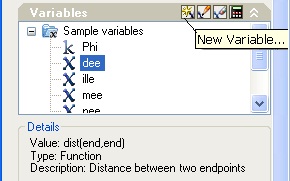
Рис. 1.2. Панель инструментов Variables
Задание 1.1
Знакомство со встроенными переменными. Найти координаты точки пересечения двух отрезков
- Запустите команду LINE. Постройте два непараллельных отрезка.
- Снова запустите команду LINE В ответ на приглашение введите 'qc Активизируется диалоговое окно калькулятора.
- В списке переменных панели Variables дважды щелкните на ille - имя этой переменной должно появиться в поле ввода калькулятора.
- Нажмите клавишу ENTER. Активизируется графическая зона чертежа.
- Укажите конечные точки у обоих отрезков. Вновь активизируется калькулятор с вычисленными координатами точки пересечения отрезков.
- Щелкните на кнопке APPLY.
Протокол выполнения операций по данному заданию приведен на рис. 1.3.
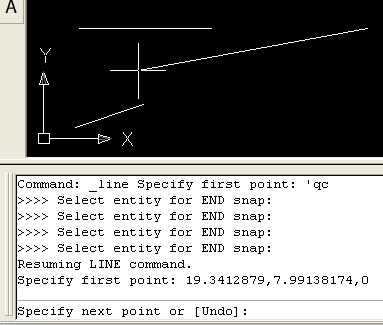
Рис. 1.3. Нахождение точки пересечения двух отрезков
Использование объектных привязок
Объектные привязки можно использовать в качестве составной части выражения в команде 'qc. Если ввести выражение и нажать клавишу ENTER, то AutoCAD последовательно запросит объекты для каждой привязки, указанной в выражении. Одной из наиболее распространенных задач, где применяется объектная привязка, является поиск средней точки MidPoint. Не менее часто требуется привязки к конечным точкам EndPoint.
Задание 1.2
Построить отрезок, берущий начало в средней точке ребра треугольника. Конечная точка отрезка должна быть размещена в центре треугольника.
- Постройте произвольный треугольник.
- Запустите команду LINE. В ответ на приглашение Specify first point: укажите по привязке точкуMidPoint на одной из сторон треугольника.
- В ответ на приглашение Specify next point or [Undo]:введите 'qc Активизируется диалоговое окно калькулятора.
- В поле ввода калькулятора наберите формулу для второй точки: (mid+mid+mid)/3
 .
. - Нажмите клавишу ENTER. Активизируется графическая зона чертежа.
- Укажите по очереди на три отрезка. Вновь активизируется калькулятор с вычисленными координатами точки пересечения медиан.
- Щелкните на кнопке APPLY.
Протокол выполнения операций по данному заданию приведен на рис. 1.4. Понятно, что просто для получения координат центра треугольника больше подходит команда POINT.
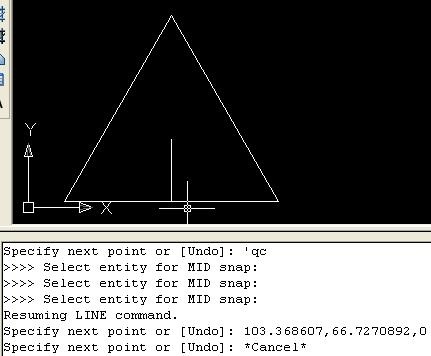
Рис. 1.4. Нахождение координат центра треугольника
Аналогичным образом можно задавать в формулах и другие точки привязки. Чтобы вычислить длину отрезка, можно использовать функцию abs.
Калькулятор может быть применен также в палитре свойств PROPERTIES в доступных текстовых полях. Значения этих полей могут быть заданы либо математическими выражениями, либо через запуск операций с панели инструментов.
Использование математических функций
Калькулятор вычисляет многие математические функции:
| Функция | Описание |
|---|---|
| Sin (угол) | Вычисляет синус угла |
| Cos (угол) | Вычисляет косинус угла |
| Tang (угол) | Вычисляет тангенс угла |
| Asin (число) | Вычисляет арксинус действительного числа |
| Acos (число) | Вычисляет арккосинус действительного числа |
| Atan (число) | Вычисляет арктангенс действительного числа |
| Ln (число) | Вычисляет натуральный логарифм действительного числа |
| Exp (число) | Вычисляет экспоненту действительного числа |
| Exp10 (число) | Возводит 10 в указанную степень |
| Sqr (число) | Вычисляет квадрат действительного числа |
| Sqrt (число) | Вычисляет квадратный корень действительного числа |
| Abs (число) | Вычисляет абсолютное значение действительного числа (модуль) Используется для вычисления длины отрезка |
| Round (число) | Округляет число до ближайшего целого |
| Trunс (число) | Вычисляет целую часть, отбрасывая дробную |
| R2d (угол) | Преобразует радианы в градусы |
| D2r (угол) | Преобразует градусы в радианы |
| pi | Возвращает константу 3.1415926 |
Использование специальных функций
В командах QC и CAL можно использовать специальные функции. При задании точек в функциях чаще всего указывают точки привязки. Функцию CURможно использовать для задания любой точки на экране. Вектор - это направленный отрезок. Он выражается через приращения координат deltaX иdeltaY.
| Функция | Описание |
|---|---|
| Rad | Возвращает радиус выделенного объекта |
| Cur | Возвращает указанную точку |
| @ | Возвращает точку, которая рассчитывалась последней |
| Vec(p1,p2) | Вычисляет вектор из точки р1 до точки р2 |
| Vec1(p1,p2) | Вычисляет единичный вектор из точки р1 до точки р2 |
| Pld(p1,p2,d) | Определяет точку на отрезке, соединяющем точки р1 и р2. Определяемая точка находится на расстоянии d единиц от точки р1. Если задано расстояние 0.327, то определяется точка, удаленная от р1 на 0.327 единицы. |
| Plt(p1,p2,t) | Определяет точку на отрезке, соединяющем точки р1 и р2. Определяемая точка делит отрезок в отношении t, начиная с точки р1. Если задано отношение 0.45, то определяется точка, удаленная от р1 на произведение числа 0.45 на расстояние между р1 и р2. |
| Dist(p1,p2) | Вычисляет расстояние между точками р1 и р2 |
| Dp1(p,p1,p2) | Вычисляет расстояние от точки р до отрезка, проходящего через точки р1 и р2. |
| ang(p1,p2) | Вычисляет угол между осью абсцисс Х и линией, проходящей через точки р1 и р2. |
| Ang(v) | Вычисляет угол между осью абсцисс Х и заданным вектором v. Примером вектора могло бы быть выражение (end-end), в котором указываются две конечные точки отрезка |
| ang(a,p1,p2) | Вычисляет угол между отрезками, один из которых соединяет точки а и р1, а второй - точки а и р2 (точка а - вершина угла) |
| ill(p1,p2,p3,p4) | Находит точку пересечения двух отрезков: один отрезок соединяет точки р1 и р2, а второй - точки р3 и р4. |
Упражнение
C помощью калькулятора постройте на экране параболоид и гиперболоид:
- постройте таблицу значений параболы y = 0,2 x2 с помощью калькулятора;
- по команде Point нанесите точки на экран;
- соедините точки сплайном;
- проделайте то же самое с формулой гиперболы y = 5/x;
- постройте поверхности вращения.
Ключевые термины
Quick Calculator - калькулятор с инструментальной панелью вызываемый по команде 'qc или qc..
Встроенный калькулятр командной строки - часть пользовательского интерфейса. Вызывается по команде 'cal или cal.
Краткие итоги
Встроенный калькулятор обеспечивает проведение следующих операций:
- проведение числовых расчетов;
- использование в выражениях координат точек;
- использование объектных привязок;
- использование математических функций;
- использование встроенных переменных и собственных функций.
- Купить AutoCAD Design Suite Standard 2013
- Купить AutoCAD Design Suite Premium 2013
- Купить Autodesk Design Suite Ultimate 2013
- Купить Autodesk Product Design Suite Standard 2013
- Купить Autodesk Product Design Suite Education 2013
- Купить Autodesk 3ds Max 2013
- Сдать экзамен по сертификации в специализироанном центре Interface
- Специальное предложение: Купить Exchange Server 2010 Standard по программам Open License и Open Value со скидкой до 30%
- Специальное предложение от компании Adobe: Спешите обновить Adobe CS3 и CS4 до 31 декабря 2012 года.
- Специальное предложение выгодный переход на C++Builder XE3, Delphi XE3 и RAD Studio XE3 до конца 2012 года
